win10电脑任务栏总是卡死是什么原因 具体解决步骤
导读:win10电脑任务栏总是卡死是什么原因,下面为网友们详细介绍具体解决步骤和win10电脑任务栏总是卡死是什么原因的生活小知识,一起跟随小编看看具体内容吧! win10更新后任务栏卡死的原因和解决办法: 现象
win10电脑任务栏总是卡死是什么原因
下面为网友们详细介绍具体解决步骤和win10电脑任务栏总是卡死是什么原因的生活小知识,一起跟随小编看看具体内容吧!
win10更新后任务栏卡死的原因和解决办法:
现象:
win10 更新后,开机任务栏卡死,鼠标放在任务栏一直转圈,点左下角开始图标后没反应,设置无法打开。
原因:
原因是Win10整合了任务栏资讯和兴趣,而任务和资讯是基于Edge浏览器的,服务器是在国外,国内的网很难卡进去,开机自动联网的就会卡死。
第一步:断网并关闭资讯和兴趣
插网线的直接拔掉网线,自动连接wifi的,按ctrl+alt+del,点击右下角网络,然后断开wifi连接。这样任务栏就可以正常显示和操作了,然后右键任务栏关掉“资讯和兴趣”。
关闭“资讯和兴趣”可以解决开机任务栏卡死的情况,但是有时重启后还是会出现卡死,所以建议执行后面的步骤。
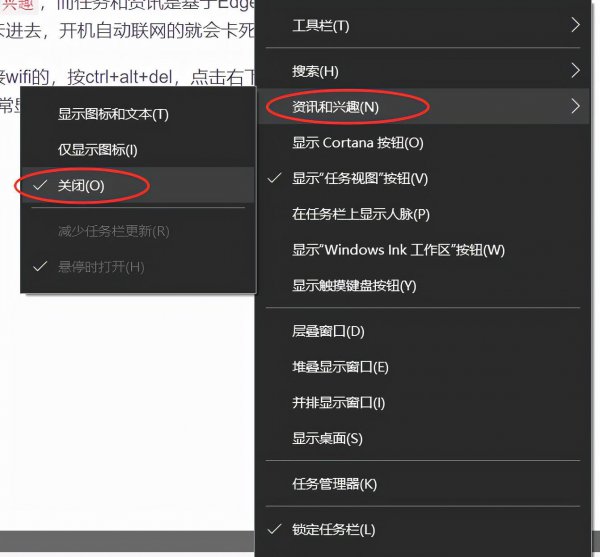
第二步:卸载更新
进入控制面板卸载最近的更新:
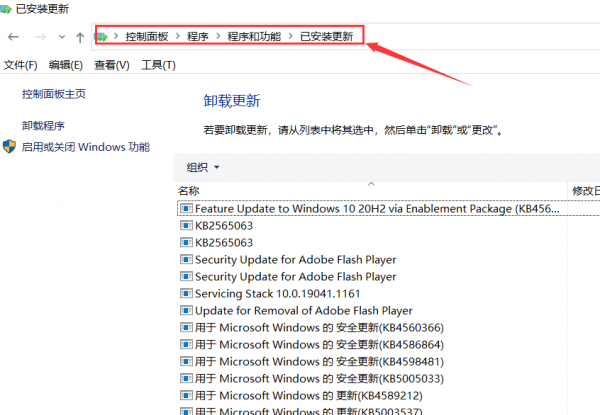
第三步:关闭win10自动更新
1、先在桌面左下角的搜索框搜索服务
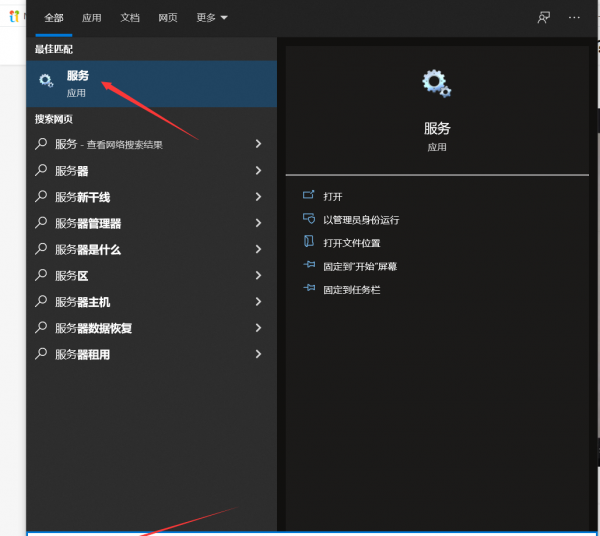
2、然后找到windows update右键先点击停止




